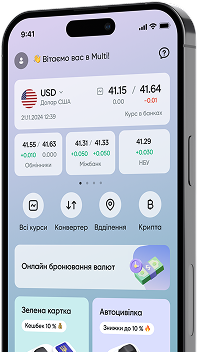Новый Приват24 – что изменилось
Как теперь выглядит мобильная версия популярного интернет-банка
12 сентября Приватбанк презентовал обновленную версию приложения Приват24. Finance.ua разбирался в новшествах популярного интернет-банка. Мы прошлись по его ключевым функциям и делимся с вами впечатлениями.
Кто точно участвовал в апгрейде, так это дизайнеры. Им удалось уйти от привычного и уже где-то «приевшегося» внешнего вида программы.
Изменения начинаются с самой иконки. У новой версии программы она черная, у старой – белая.
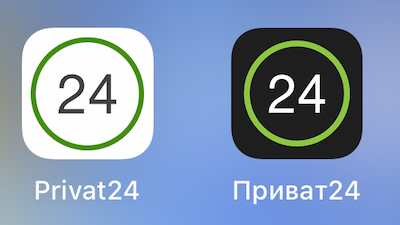
Страница входа в приложение теперь выглядит так:
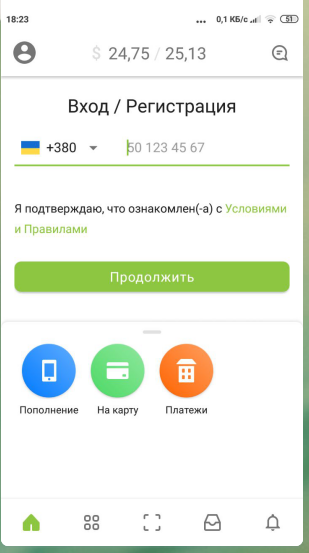
Первая хорошая новость – теперь при входе в личный кабинет не придется каждый раз вводить и логин, и пароль. Залогинившись один раз, дальше достаточно будет ввода только пароля.
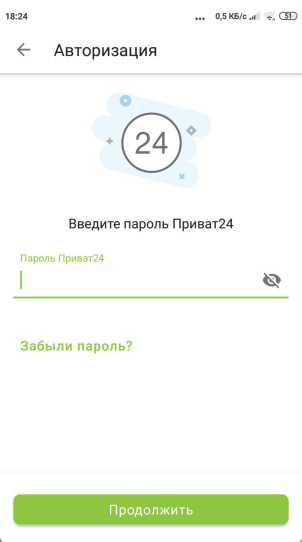
Это несколько упростит вход в приложение для тех, кто пользуется недорогими смартфонами без сканеров отпечатка, лица, или же по каким-то причинам их не включает. Те же, кто использует для входа биометрию, изменений не почувствуют.
Сразу после входа в личный кабинет пользователь попадает в меню «Кошелек». Так разработчики назвали место, где собраны все карты клиента. Как «приватовские», так и других банков, которые можно «подвязать» в Приват24:
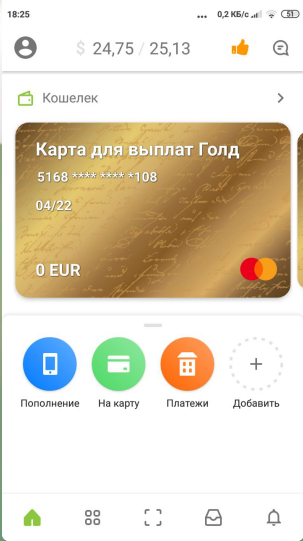
Кстати, для любителей темных оттенков в приложении реализована «темная тема». Выглядит она так:
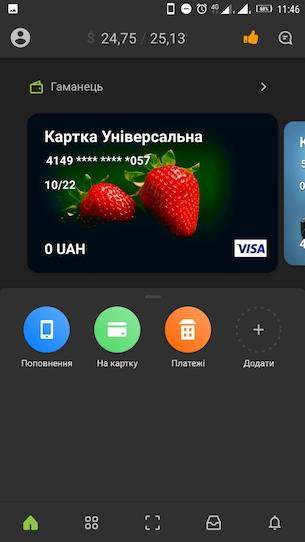
Нажав на изображение карты, попадаем в ее меню, где можно посмотреть выписку, а также изменить настройки: ее название, PIN-код, лимит на снятие наличных, настройки блокировки при выезде за рубеж и другое. В iOS-версии в этом месте еще есть вкладка «Аналитика», где можно посмотреть структуру доходов/расходов по карте за период.
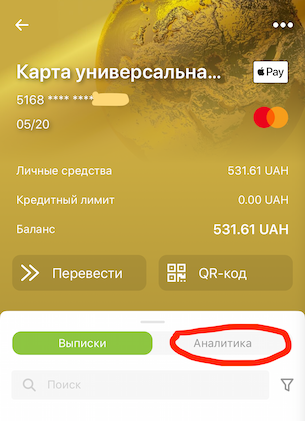
Если же нажать на неприметную (ее можно было бы сделать и поярче!) стрелку напротив надписи «Кошелек», будут видны все карты, которые привязаны к вашему кабинету:
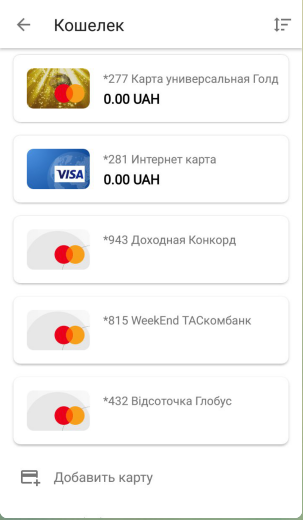
Карты легко листаются вверх-вниз. Их можно менять местами. Для этого надо нажать на иконку одной из них и чуть подержать палец. Сверху на экране появится надпись «Сортировка карт». После чего можно разместить их в нужном порядке, и, нажав на галочку (в iOS-версии – на кнопку «Сохранить»), зафиксировать их расположение. Теперь при свайпе карт влево-вправо в меню «Кошелек» они будут отображаться в нужном вам порядке.
Карты, которые используются редко, можно спрятать. Впрочем, это было возможно и в старом приложении.
В новом Приват24 можно создавать свое пользовательское меню из нужных вам функций. На наш взгляд это несомненно полезное новшество.
По умолчанию оно состоит из трех пунктов:
1) «Пополнение» – пополнение мобильного телефона.
2) «На карту» – перевод или между собственными картами, или на чужую. Для перевода между своими счетами и карту-отправитель, и карту-получатель можно легко выбрать с помощью свайпа влево-вправо:
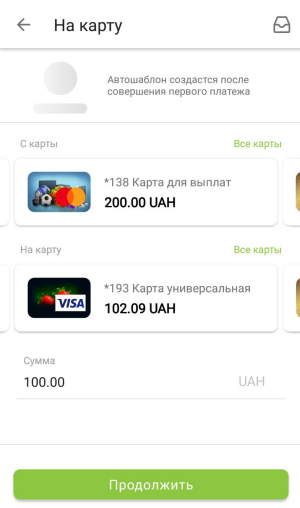
Номер чужой карты просто вводится вручную.
После каждого пополнения нового мобильного номера или перевода на чужую карту создается автошаблон, который можно использовать в дальнейшем. Часто используемые шаблоны при желании можно вывести в главное меню: нужно зажать иконку шаблона, при этом появится подменю управления им, где будет кнопка «Добавить на главный экран».
3) «Платежи» – тут отображаются ранее созданные шаблоны платежей (они подтянутся со старой версии после обновления), а также можно создать новые. Все интуитивно понятно и не сильно отличается от того, что было раньше.
Чтобы создать свое меню, нужно нажать на «Добавить».
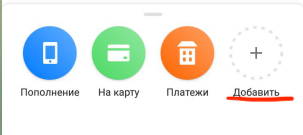
Затем выбрать, какие именно сервисы вам нужны в быстром доступе:
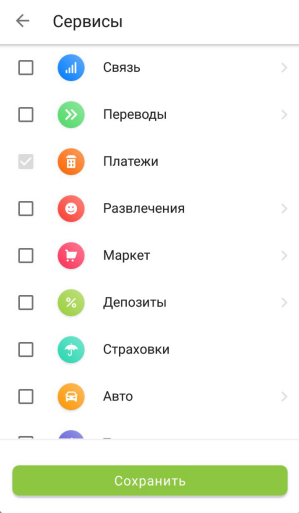
Для примера добавим «Депозиты». Ставим напротив них галочку и нажимаем «Сохранить». После этого меню «Кошелек» приобретает вот такой вид:
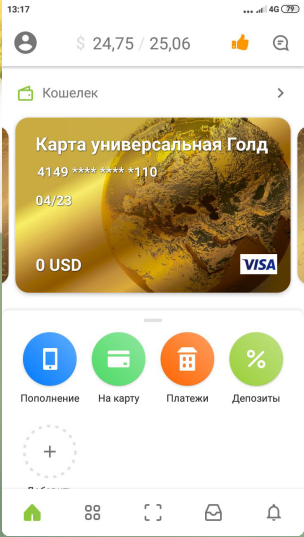
Создав свое меню, иконки в нем можно двигать, менять местами так, как вам удобно, а также удалять (все, кроме тех трех, которые были там изначально).
Кстати, в iOS-версии сформировать свое меню пока не получится. При нажатии «Добавить» появляется список только из трех функций, которые и так доступны по умолчанию. Ничего другого в нем нет. Очевидно, что версия будет еще дорабатываться.
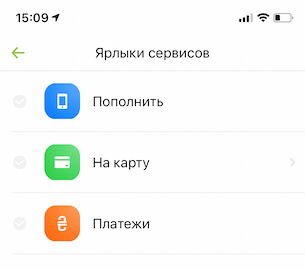
Если раньше можно было свободно переключаться между приложениями и потом возвращаться в Приват24 (например, перейти на калькулятор, чтобы сделать подсчет суммы платежа, а затем вернуться), то сейчас каждое переключение приводит к тому, что в мобильном банке надо восстанавливать сессию – заново вводить пароль. Так, очевидно, безопаснее, но неудобно.
Этих функций изменения почти не коснулись. Зайдя в «Мои платежи» –> «Новый платеж» программа как и раньше предложит выбор из 4-х вариантов:
- «Найти компанию»
- «ФотоКасса»
- «Заполнить реквизиты»
- «Сканер»
Что до коммуналки, то тут шаблоны платежей, привязанных к конкретному адресу, стали отображаться немного компактнее, чем в прежней версии.
В новом приложении появилась возможность выбирать, курс какой валюты будет отображаться сверху на главном экране. По умолчанию там курс онлайн-обмена доллара США:
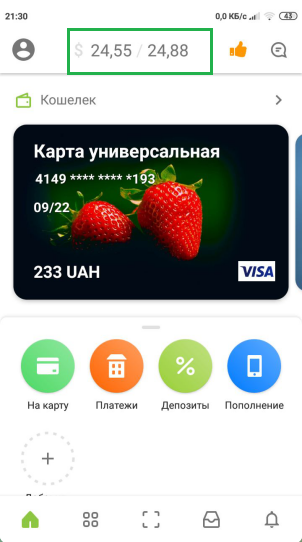
Если хотим, чтобы отображался, к примеру, евро, нужно нажать на курс обмена на экране, после чего появится список всех отображаемых системой валют. Далее касаемся пиктограммы со стрелкой вверх-вниз (правый верхний угол экрана) и тогда возле каждой из валют появится значок домика. Возле доллара он будет зеленый, возле остальных – серый. Чтобы вывести на главный экран евро, нужно нажать на домик напротив евро. Он загорится зеленым – так отмечается валюта, отображаемая на главном экране.
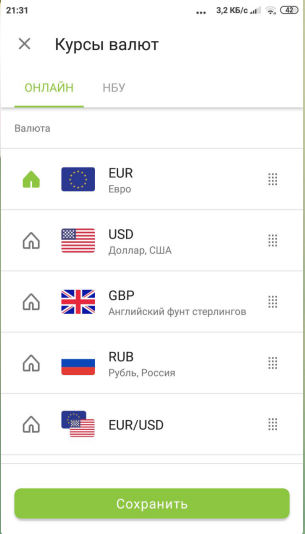
Нажимаем «Сохранить».
Единственным глобальным техническим новшеством стало включение в новую версию Приват24 технологии распознавания лица – FacePay24. С ее помощью клиент может платить в магазинах не картой, а лицом. В буквальном смысле.
Работает это так. Вы активируете в приложении функцию FacePay24, делаете в нем три портретных фото (профиль, фас, анфас) и привязываете одну из своих платежных карт.
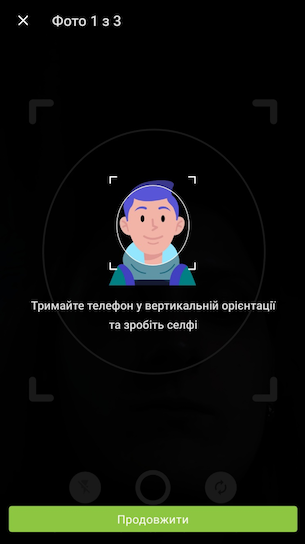
Оплачивать покупки можно будет, просто посмотрев в специальную камеру планшета рядом с кассой.

Система распознает вас по фото и снимет нужную сумму с привязанной карты. То есть в теории, в магазин не обязательно брать ни наличку, ни карты, ни смартфон. Достаточно туда просто прийти.
Чтоб активировать FacePay24, нужно войти в настройки профиля в Приват24 и включить соответствующий «тумблер». После этого станет доступно меню настройки функции.
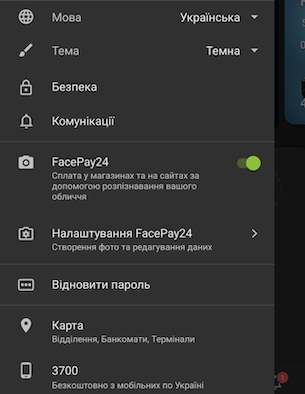
Задумка с FacePay24, конечно, интересная. Но проверить, как это работает пока не получилось. Сейчас технология «обкатывается» лишь в нескольких торговых точках в Днепре.
По сути, новый Приват24 – «перекрашенное» прежнее приложение, в котором некоторые опции стали чуть удобнее. Единственным серьезным новшеством является FacePay, но говорить, насколько это удобно, еще рано. Впрочем, чего-то особенного от новой версии мы и не ждали. Ведь даже прежний Приват24 – один из самых технологичных интернет-банков, и улучшить его глобально будет непросто.